win10截图闪退怎么办 win10截图界面无法打开该怎么处理
更新时间:2023-05-01 16:02:13作者:xiaoliu
win10截图闪退怎么办,Win10操作系统自带截图功能,在平时的使用中可以快速地截取屏幕上需要的内容,非常方便。然而有些用户可能会遇到Win10截图闪退、截图界面无法打开等问题,让人十分烦恼。针对这些问题,我们可以采取一些措施进行解决。下面就让我们来了解一下具体的解决方法。
解决方法如下:
1、在win10系统桌面上,开始菜单。右键,运行;
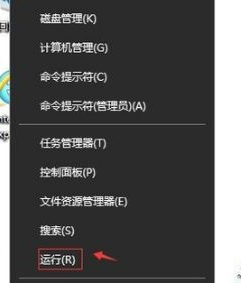
2、输入regedit,再确定;
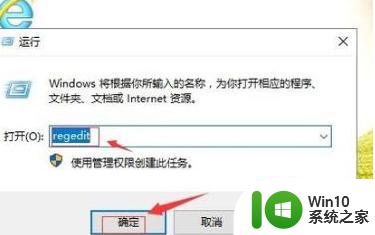
3、在注册表编辑器中展开定位HKEY_CURRENT_USERSoftwareMicrosoftWindowsCurrentVersionExplorerUser Shell Folders。在右侧找到My Picture;
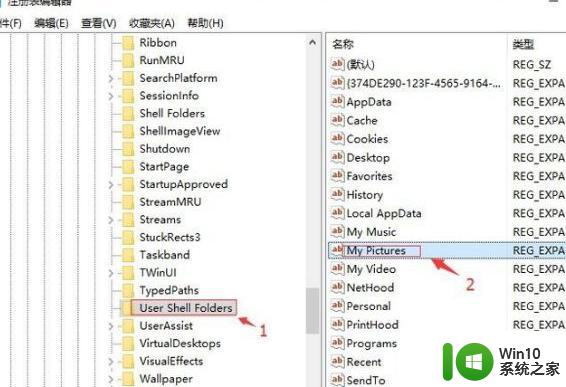
4、右键,修改;
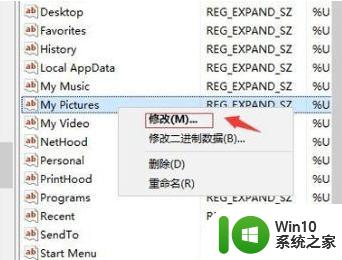
5、把数值数据改为%USERPROFILE%Pictures。再确定。电脑重启即可。
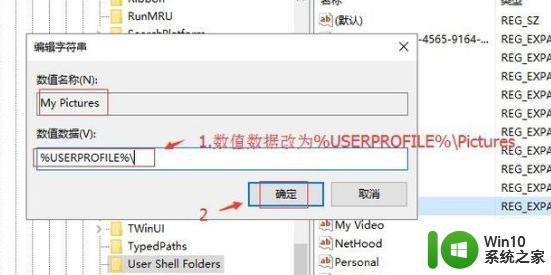
遇到win10截图相关问题时,我们可以通过更新驱动、检查系统更新、关闭冲突程序等方式来解决。若问题仍无法解决,则可尝试卸载该软件并重新安装。希望以上方法可以帮助大家顺利解决问题,顺利完成截图需求。
win10截图闪退怎么办 win10截图界面无法打开该怎么处理相关教程
- win10截图屏幕会变大的处理方法 win10笔记本截图界面会变大怎么恢复
- win10截图后没反应怎么办 win10屏幕截图用不了的处理方法
- win10自带截图工具卡住了如何处理 win10截图工具无法退出怎么办
- win10截图快捷键失效如何处理 win10截屏快捷键无效怎么办
- win10无法截图的解决方法 win10截图功能失效如何处理
- win10截图快捷键没反应修复方法 win10截图快捷键无效怎么办
- win10设置打开就闪退处理方法 win10设置打开闪退怎么办
- win10截图保存位置怎么打开 win10截图保存位置在哪里
- win10截图没有反应 win10截图快捷键win shift s无法截图
- win10电脑截图退出不了如何解决 win10截图如何退出
- win10按截图快捷键无法使用的处理方法 为什么win10按截图快捷键无法使用
- win10截屏图片不见了如何处理 win10截屏后不见了怎么回事
- win10玩只狼:影逝二度游戏卡顿什么原因 win10玩只狼:影逝二度游戏卡顿的处理方法 win10只狼影逝二度游戏卡顿解决方法
- 《极品飞车13:变速》win10无法启动解决方法 极品飞车13变速win10闪退解决方法
- win10桌面图标设置没有权限访问如何处理 Win10桌面图标权限访问被拒绝怎么办
- win10打不开应用商店一直转圈修复方法 win10应用商店打不开怎么办
win10系统教程推荐
- 1 win10桌面图标设置没有权限访问如何处理 Win10桌面图标权限访问被拒绝怎么办
- 2 win10关闭个人信息收集的最佳方法 如何在win10中关闭个人信息收集
- 3 英雄联盟win10无法初始化图像设备怎么办 英雄联盟win10启动黑屏怎么解决
- 4 win10需要来自system权限才能删除解决方法 Win10删除文件需要管理员权限解决方法
- 5 win10电脑查看激活密码的快捷方法 win10电脑激活密码查看方法
- 6 win10平板模式怎么切换电脑模式快捷键 win10平板模式如何切换至电脑模式
- 7 win10 usb无法识别鼠标无法操作如何修复 Win10 USB接口无法识别鼠标怎么办
- 8 笔记本电脑win10更新后开机黑屏很久才有画面如何修复 win10更新后笔记本电脑开机黑屏怎么办
- 9 电脑w10设备管理器里没有蓝牙怎么办 电脑w10蓝牙设备管理器找不到
- 10 win10系统此电脑中的文件夹怎么删除 win10系统如何删除文件夹
win10系统推荐
- 1 戴尔笔记本ghost win10 sp1 64位正式安装版v2023.04
- 2 中关村ghost win10 64位标准旗舰版下载v2023.04
- 3 索尼笔记本ghost win10 32位优化安装版v2023.04
- 4 系统之家ghost win10 32位中文旗舰版下载v2023.04
- 5 雨林木风ghost win10 64位简化游戏版v2023.04
- 6 电脑公司ghost win10 64位安全免激活版v2023.04
- 7 系统之家ghost win10 32位经典装机版下载v2023.04
- 8 宏碁笔记本ghost win10 64位官方免激活版v2023.04
- 9 雨林木风ghost win10 64位镜像快速版v2023.04
- 10 深度技术ghost win10 64位旗舰免激活版v2023.03